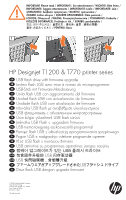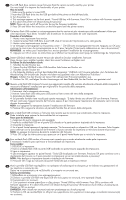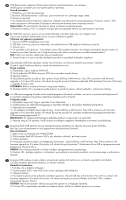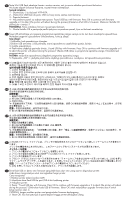HP DesignJet T700 USB Flash Drive with Firmware Upgrade - Page 3
сообщение
 |
View all HP DesignJet T700 manuals
Add to My Manuals
Save this manual to your list of manuals |
Page 3 highlights
RU USB 1 2 USB USB 3 4 5 OK TR Bu USB flash sürücüsü, yazıcınızın şu anda kullandığı sürümden daha yeni ürün bilgileri içerir. Yazıcınızın işlevlerini iyileştirmek için bu sürücüyü yüklemeniz gerekir. Yüklemek için yapmanız gerekenler: 1- Yazıcının KAPALI olduğundan emin olun. 2- USB flash sürücüyü, yazıcının arkasında, sol tarafta bulunan USB bağlantı noktasına yerleştirin. 3- Yazıcıyı açın. 4- Ön panelde şu ileti görünür: "Ürün bilgisi içeren USB anahtarı bulundu. Ürün bilgisi yükseltmeye devam etmek için Tamam'a veya işlemi kesmek için X düğmesine basın (bu işlem sırasında yazıcı yeniden başlatılacaktır)" NOT: Lütfen ürün yazılımı yüklenirken yazıcıyı kapatmayın 5- Tamam'a basın ve yazıcı yeniden başlatılıncaya dek ön paneldeki talimatları uygulayın. CS Tato jednotka USB Flash obsahuje novější verzi firmwaru, než která je aktuálně používána v tiskárně. Chcete-li zlepšit funkčnost tiskárny, musíte nainstalovat tuto verzi. Postup instalace: 1) Zkontrolujte, zda je tiskárna VYPNUTÁ. 2) Vložte jednotku USB Flash do portu USB vlevo na zadní straně tiskárny. 3) Zapněte tiskárnu. 4) Na předním panelu se zobrazí tato zpráva: Found USB key with firmware. Press OK to continue with firmware upgrade or X to abort (the printer will reboot during the process) (Nalezena jednotka USB obsahující firmware. Pokračujte v upgradu firmwaru stisk POZNÁMKA: Během instalace firmwaru nevypínejte tiskárnu. 5) Stiskněte tlačítko OK a postupujte podle pokynů na předním panelu, dokud nedojde k restartování tiskárny. HU Az USB-memóriaegység frissebb eszközvezérlő-programot (firmvert) tartalmaz, mint amit a nyomtató jelenleg használ. A nyomtató működésének javítása érdekében telepítenie kell a frissítést. A telepítés módja: 1. Győződjön meg arról, hogy a nyomtató ki van kapcsolva. 2. Csatlakoztassa az USB-memóriaegységet a nyomtató hátulján a bal oldalon található USB-porthoz. 3. Kapcsolja be a nyomtatót. "4. Az előlapon az alábbi üzenet jelenik meg: „Found USB key with firmware. Press OK to continue with firmware upgrade or X to abort (the printer will reboot during the process)"(A nyomtató eszközvezérlő-programot tartalmazó USB-memóriaegységet észlelt. A" MEGJEGYZÉS: Az eszközvezérlő-program telepítése közben ne kapcsolja ki a nyomtatót. 5. Nyomja meg az OK gombot, majd kövesse az előlapon megjelenő utasításokat a nyomtató újraindulásáig. PL Ta pamięć flash USB zawiera nowsze oprogramowanie sprzętowe niż obecnie używane przez drukarkę. Musi być ono zainstalowane w celu poprawienia funkcjonalności drukarki. Aby zainstalować: 1- Upewnij się, że drukarka jest WYŁĄCZONA. 2- Włóż pamięć flash USB do portu USB z tyłu obudowy drukarki, po lewej stronie. 3- Włącz drukarkę. 4- Na panelu przednim pojawi się następujący komunikat: „Found USB key with firmware. Press OK to continue with firmware upgrade or X to abort (the printer will reboot during the process)" (Znaleziono klucz USB z oprogramowaniem sprzętowym. Naciśnij OK, a UWAGA: Nie wyłączaj drukarki w trakcie instalacji oprogramowania sprzętowego. 5- Naciśnij OK i postępuj zgodnie z instrukcjami wyświetlanymi na panelu przednim, aż do ponownego uruchomienia drukarki. SL Ta pogon USB vsebuje novejšo vdelano programsko opremo kot različica, ki jo trenutno uporablja vaš tiskalnik. Če želite izboljšati delovanje tiskalnika, jo morate namestiti. Navodila za namestitev: 1- Poskrbite, da je tiskalnik izklopljen. 2- Vstavite pogon USB v vrata USB na levi strani zadnjega dela tiskalnika. 3- Vklopite tiskalnik. 4- Na nadzorni plošči se bo prikazalo naslednje sporočilo: »Found USB key with firmware. Press OK to continue with firmware upgrade or X to abort (the printer will reboot during the process)« (Najden je bil ključ USB z vdelano programsko opremo. Pritisnit OPOMBA: Med nameščanjem vdelane programske opreme ne izklapljajte tiskalnika. 5- Pritisnite OK in upoštevajte navodila na nadzorni plošči, dokler se tiskalnik ponovno ne zažene.